SportStreamArama (08.13.25)
SportStreamSearch nedir?SportStreamSearch, göze hoş görünen ücretsiz tarayıcı uzantılarından biridir, ancak bir kez tıkladığınızda sizi yanıltabilir. Sporla ilgili en son haberleri daha rahat sunan bir spor gurusu olduğunu iddia etse de, bunun sadece tarayıcı kaçırma özelliklerine sahip bir sahte olduğu ortaya çıkıyor. Bu yanıltıcı Google Chrome uzantısı, web arama sonuçlarını değiştirmeyi, kullanıcıları parasal kazançları için sponsorlu sitelere yönlendirmeyi amaçlamaktadır. Program, Chrome'un yapılandırmalarını sportstream-search.com olarak değiştirmek için tasarlanmıştır.
İnternet kullanıcıları arasında SportStreamSearch gibi belirli programları bilmeden indirmesi yaygın bir durumdur. Bunun nedeni, internette gezinirken bireyler tarafından uygulanan koruyucu önlemlerin olmamasıdır. SportStreamSearch gibi programlar PUP/PUA (Potansiyel Olarak İstenmeyen Program veya Uygulama) olarak sınıflandırılır. Programlar, çoğu durumda yalnızca yüklendikten sonra hatalı davranmaları için orijinal olarak sunulur. Bu nedenle, belirli bir programı indirmeden veya yüklemeden önce, belirli bir programa aşina değilseniz, öncelikle belirli bir programın ayrıntılı analizini yapmanızı öneririz.
SportStreamSearch Ne Yapar?Sisteminize yüklendiğinde, sportstream-search.com URL'sini varsayılan arama motoru, ana sayfa ve kullanıcıların tarayıcılarını her açtıklarında bu URL'ye gitmelerini sağlamak için yeni sekme olarak yerleştirerek varsayılan tarayıcınızı devralır. veya sekmesini seçin veya arama sorguları gerçekleştirin. Daha da kötüsü, sportstream-search.com, arama girdileri için bağımsız sonuçlar üretmediğinden meşru bir arama motoru değildir. Yalnızca Yahoo tarafından oluşturulan sonuçları gösterir. Bu nedenle, benzersiz sonuçlarını sunmak yerine, bilinçaltında kullanıcıları search.yahoo.com'a yönlendirir.
SportStreamSearch'ün yaptığı diğer şeyler şunlardır:
- SportStreamSearch, kullanıcıları inanmaya yönlendirir. gerçek haberleri veya bilgileri orijinal olarak imgd sunan bir arama motoru olduğunu.
- Herhangi bir arama girişi bir Yahoo arama motoruna yönlendirilir.
- SportStreamSearch hakkında hiçbir şey bir arama motorunun olması gerektiği gibi değildir, program çoğunlukla sörfçü ile Yahoo arama motoru arasında bir aracı olarak işlev görür.
- SportStreamSearch bir PUP olarak sınıflandırılmıştır ve bundan tamamen kurtulmanız gerekir.
Tarayıcı korsanlarının doğasının, kullanıcının erişemeyeceği şekilde ayarları kilitli tutmak olduğunu belirtmekte fayda var. onları değiştir. Yani, sportstream-search.com'un varsayılan arama motorunuz olmasını durdurmak istiyorsanız, önce SportStreamSearch tarayıcı korsanından kurtulmalısınız. Bunun da ötesinde, SportStreamSearch gibi uygulamaları sisteminizde tutmamanızın ana nedenlerinden biri, uyguladıkları güvenlik ihlallerinden kaynaklanmaktadır. Tarayıcı korsanları, çevrimiçi etkinliklerinizi takip etme, çevrimiçi davranışınızla ilgili verileri toplama ve ayrıca bankacılık bilgileri, şifreler vb. dahil olmak üzere hassas bilgileri yakalama eğilimindedir. Toplanan veriler daha sonra geliştiriciler tarafından kötüye kullanılır ve üçüncü taraflara satılır. siber suçlular olarak.
Bu tür davranışların, çevrimiçi gizlilikle ilgili sorunlarla karşılaşabileceği, potansiyel olarak mali kaynaklarını kaybedebileceği ve hatta kimliğinin çalınmasına neden olabileceği için kullanıcıya zarar vermesi olasıdır. Bu nedenle, hassas verilerinizi kaybetmemek için tarayıcınızın ele geçirildiğini fark ettiğiniz anda hemen harekete geçmenizi öneririz. İnternette güvende kalın ve tarayıcı korsanları hakkında daha fazla bilgi edinin.
SportStreamSearch'ü Nasıl Aldınız?Bilgisayar kullanıcıları genellikle, reklamı yapıldığı gibi yapacağını düşünerek aldatıldıkları için bir tarayıcı korsanıyla karşılaşırlar. Bazen, bilmeden yüklüyorlar. İkincisi, güvenilir olmayan yazılım dağıtım sitelerinden yazılım güncellemeleri indirmek veya yürütülebilir dosyaları programlamak isteyen kullanıcılar için ortaktır. Bu siteler, kötü niyetli programları yasal olanlarla bir araya getirerek, kullanıcıyı aynı anda yüklemeleri için aldatır. Koruyucu bir önlem olarak, kullanıcılar paketlenmiş uygulamaların yüklenmesini reddetmeyi seçebilir. Ancak bunu yapmak için Özel veya Gelişmiş yükleme işlemlerini seçmeleri gerekir. Ancak, kullanıcıların çoğu, fazla insan girdisi gerektirmediği için Ekspres veya otomatik kurulum sürecini tercih eder. Ancak, Ekspres yükleme, paket programlar dahil her şeyi yüklemek üzere tasarlanmıştır, dolayısıyla SportStreamSearch gibi kötü amaçlı programlarla sonuçlanır.
SportStreamSearch Nasıl Kaldırılır?Sportstream-search.com tarayıcı korsanından kurtulmak imkansız gibi görünse de, arkanızdayız. Yeni başlayanlar için güvenilir, güvenilir bir kötü amaçlı yazılımdan koruma güvenlik aracına yatırım yapmalısınız. Bu, sorunun yalnızca yüzeyinden değil, aynı zamanda kök nedenden de kurtulmanıza yardımcı olacaktır. SportStreamSearch'ü bilgisayarınızdan kalıcı olarak nasıl kaldırabileceğiniz aşağıda açıklanmıştır.
SportStreamSearch Kaldırma TalimatlarıSportStreamSearch Google Chrome'dan Nasıl KaldırılırSportStreamSearch'ü bilgisayarınızdan tamamen kaldırmak için Google Chrome'daki tüm değişiklikleri geri almanız, şüpheliyi kaldırmanız gerekir. izniniz olmadan eklenen uzantılar, eklentiler ve eklentiler.
SportStreamSearch'ü Google Chrome'dan kaldırmak için aşağıdaki talimatları izleyin:
1. Kötü amaçlı eklentileri silin.Google Chrome uygulamasını başlatın, ardından sağ üst köşedeki menü simgesini tıklayın. Diğer Araçlar > Uzantılar. SportStreamSearch ve diğer kötü amaçlı uzantıları arayın. Kaldırmak istediğiniz bu uzantıları vurgulayın ve ardından silmek için Kaldır 'ı tıklayın. 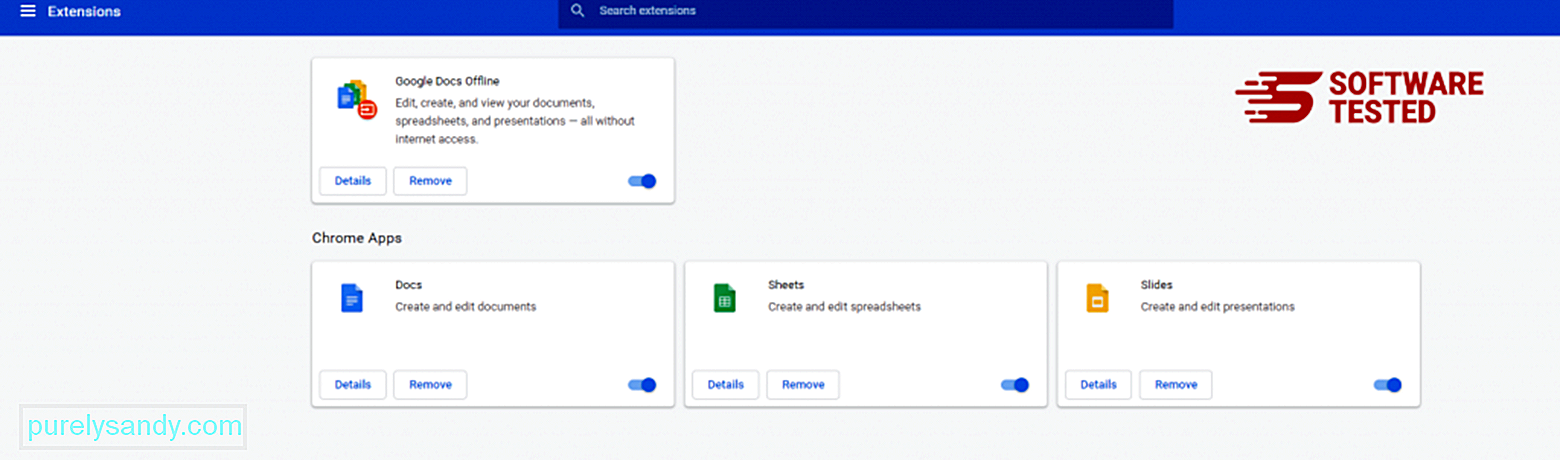
Chrome'un menü simgesini tıklayın ve Ayarlar'ı seçin. Başlangıçta'ı tıklayın, ardından Belirli bir sayfayı veya sayfa grubunu aç'ı işaretleyin. Yeni bir sayfa oluşturabilir veya mevcut sayfaları ana sayfanız olarak kullanabilirsiniz. 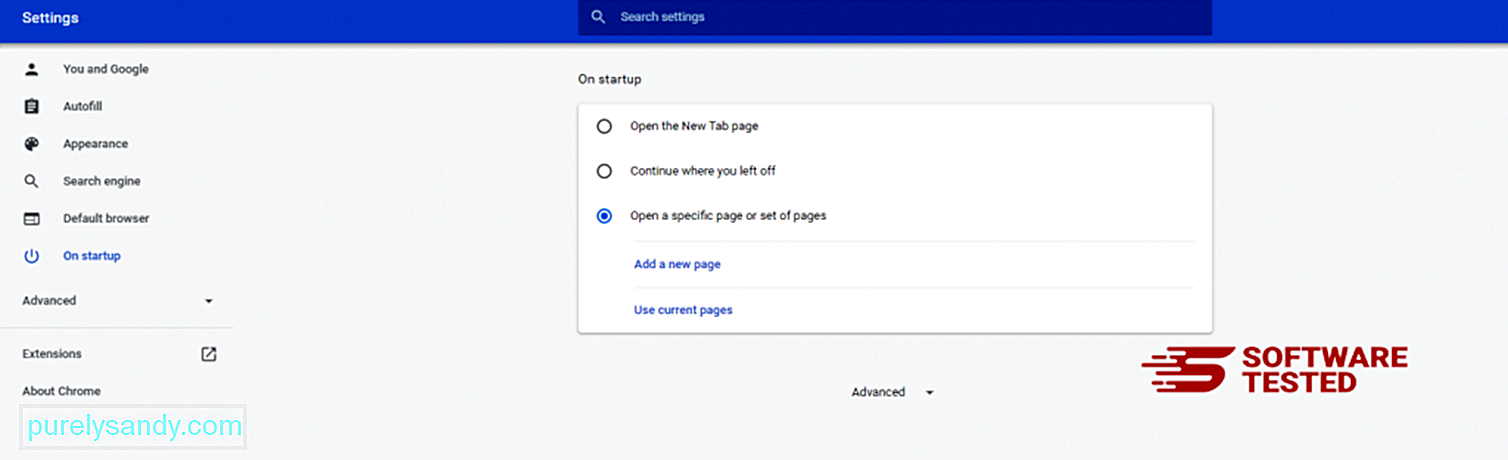
Google Chrome'un menü simgesine geri dönün ve Ayarlar > Arama motoru, ardından Arama motorlarını yönet'i tıklayın. Chrome için kullanılabilen varsayılan arama motorlarının bir listesini göreceksiniz. Şüpheli olduğunu düşündüğünüz herhangi bir arama motorunu silin. Arama motorunun yanındaki üç noktalı menüyü tıklayın ve Listeden kaldır'ı tıklayın. 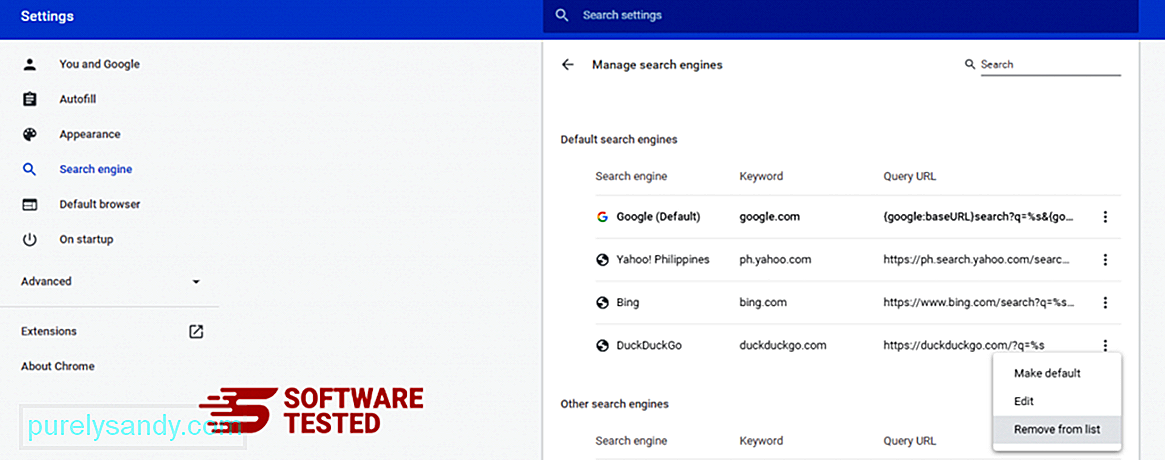
Tarayıcınızın sağ üst köşesinde bulunan menü simgesini tıklayın ve Ayarlar'ı seçin. Sayfanın en altına gidin, ardından Sıfırla ve temizle altında Ayarları orijinal varsayılanlarına geri yükle'yi tıklayın. Eylemi onaylamak için Ayarları Sıfırla düğmesini tıklayın. 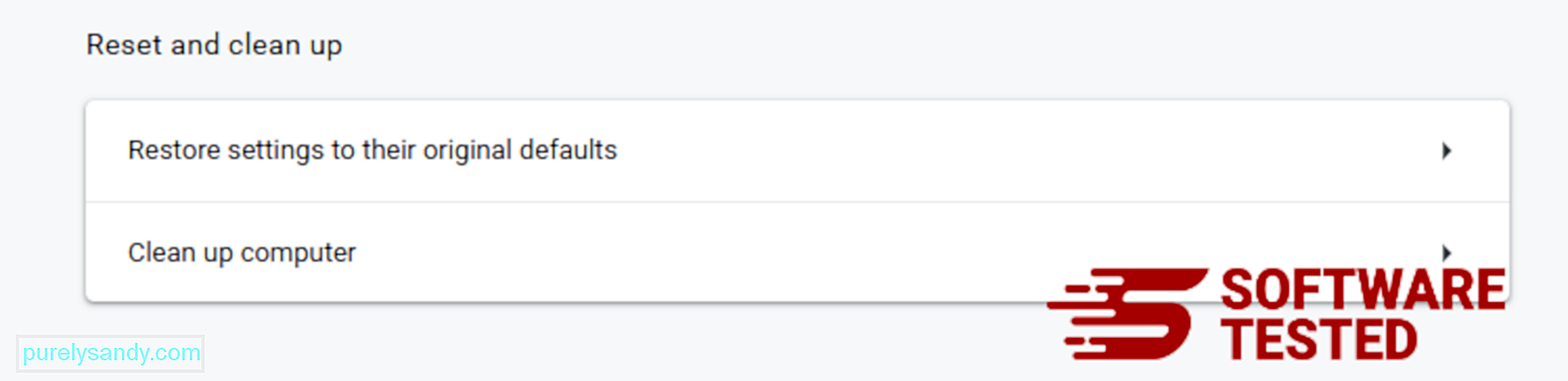
Bu adım başlangıç sayfanızı, yeni sekmenizi, arama motorlarınızı, sabitlenmiş sekmelerinizi ve uzantılarınızı sıfırlayacaktır. Ancak, yer işaretleriniz, tarayıcı geçmişiniz ve kayıtlı şifreleriniz kaydedilecektir.
SportStreamSearch Mozilla Firefox'tan Nasıl Silinir?Tıpkı diğer tarayıcılar gibi, kötü amaçlı yazılım da Mozilla Firefox'un ayarlarını değiştirmeye çalışır. SportStreamSearch'ün tüm izlerini kaldırmak için bu değişiklikleri geri almanız gerekir. Firefox'tan SportStreamSearch'ü tamamen silmek için aşağıdaki adımları izleyin:
1. Tehlikeli veya tanıdık olmayan uzantıları kaldırın.Yüklemeyi hatırlamadığınız tanıdık olmayan uzantılar için Firefox'u kontrol edin. Bu uzantıların kötü amaçlı yazılım tarafından yüklenmiş olma olasılığı çok yüksektir. Bunu yapmak için Mozilla Firefox'u başlatın, sağ üst köşedeki menü simgesine tıklayın ve ardından Eklentiler > Uzantılar.
Uzantılar penceresinde SportStreamSearch ve diğer şüpheli eklentileri seçin. Uzantının yanındaki üç noktalı menüyü tıklayın, ardından bu uzantıları silmek için Kaldır 'ı seçin. 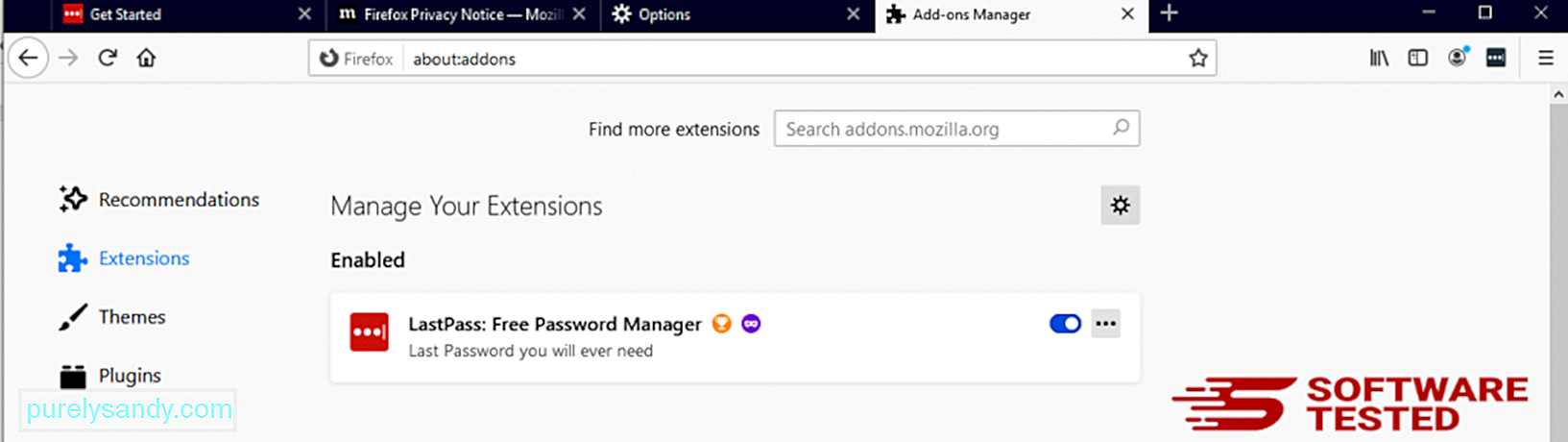
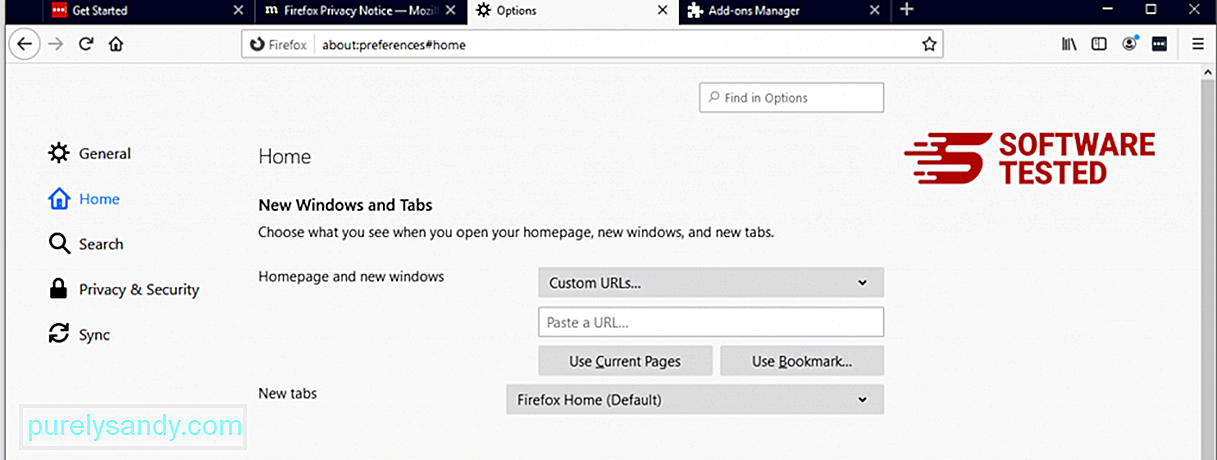
Tarayıcının sağ üst köşesindeki Firefox menüsünü tıklayın, ardından Seçenekler > Genel. Kötü amaçlı ana sayfayı silin ve tercih ettiğiniz URL'yi yazın. Veya varsayılan ana sayfaya geçmek için Geri Yükle 'yi tıklayabilirsiniz. Yeni ayarları kaydetmek için Tamam 'ı tıklayın.
3. Mozilla Firefox'u sıfırlayın.Firefox menüsüne gidin, ardından soru işaretine (Yardım) tıklayın. Sorun Giderme Bilgileri'ni seçin. Tarayıcınıza yeni bir başlangıç yapmak için Firefox'u Yenile düğmesine basın. 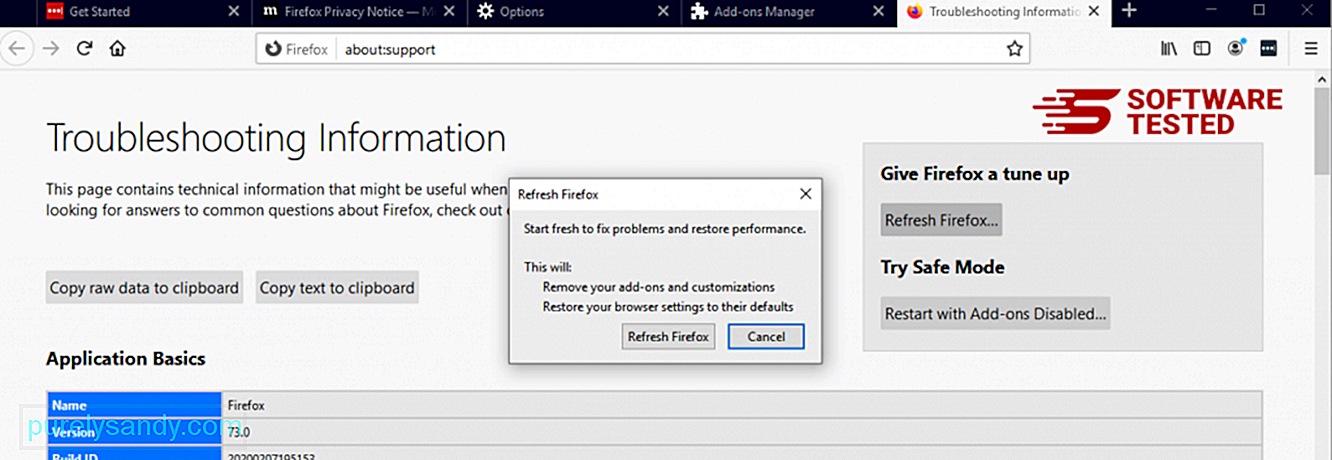
Yukarıdaki adımları tamamladığınızda, SportStreamSearch Mozilla Firefox tarayıcınızdan tamamen kalkacaktır.
Internet Explorer'dan SportStreamSearch'ten Nasıl KurtulursunuzKötü amaçlı yazılımın tarayıcınızın saldırıya uğraması tamamen ortadan kalktı ve tüm yetkisiz değişiklikler Internet Explorer'da geri alındı, aşağıdaki adımları izleyin:
1. Tehlikeli eklentilerden kurtulun.Kötü amaçlı yazılım tarayıcınızı ele geçirdiğinde, bunun bariz belirtilerinden biri, Internet Explorer'da haberiniz olmadan aniden beliren eklentiler veya araç çubukları görmenizdir. Bu eklentileri kaldırmak için Internet Explorer'ı başlatın, menüyü açmak için tarayıcının sağ üst köşesindeki dişli çark simgesini tıklayın ve ardından Eklentileri Yönet'i seçin. 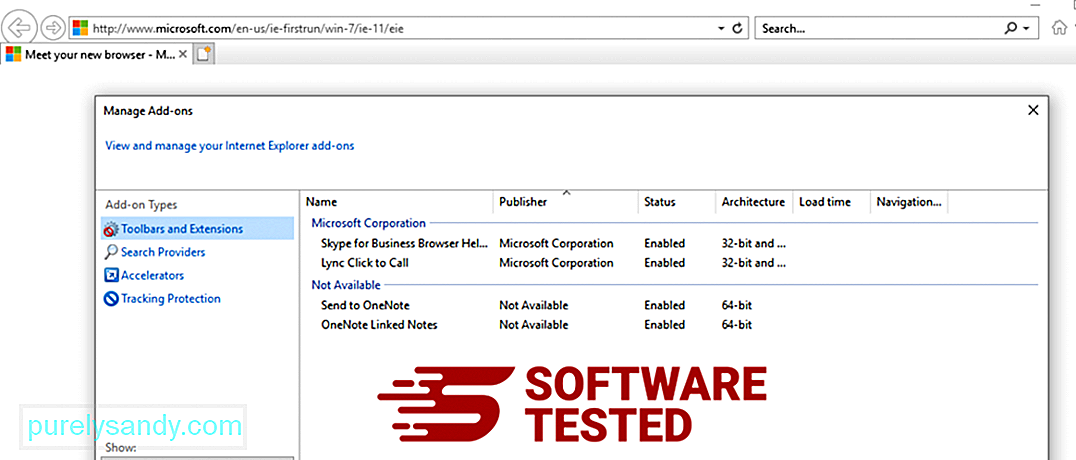
Eklentileri Yönet penceresini gördüğünüzde, (kötü amaçlı yazılımın adı) ve diğer şüpheli eklentileri/eklentileri arayın. Devre Dışı Bırak'ı tıklayarak bu eklentileri/eklentileri devre dışı bırakabilirsiniz. 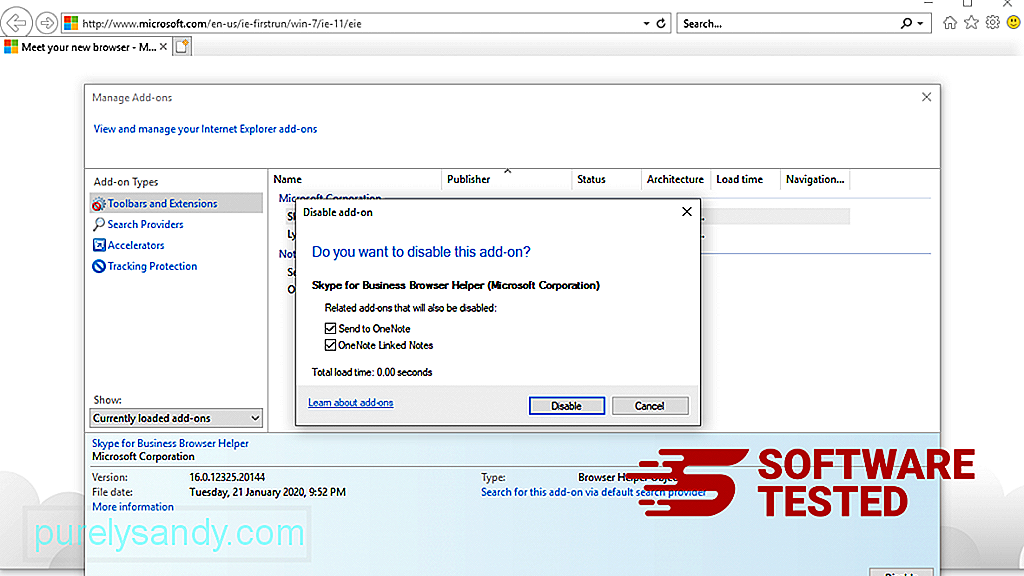
Birden farklı bir başlangıç sayfanız varsa veya varsayılan arama motorunuz değiştiyse, Internet Explorer'ın ayarlarından bunu tekrar değiştirebilirsiniz. Bunu yapmak için tarayıcının sağ üst köşesindeki dişli çark simgesini tıklayın, ardından İnternet Seçenekleri'ni seçin. 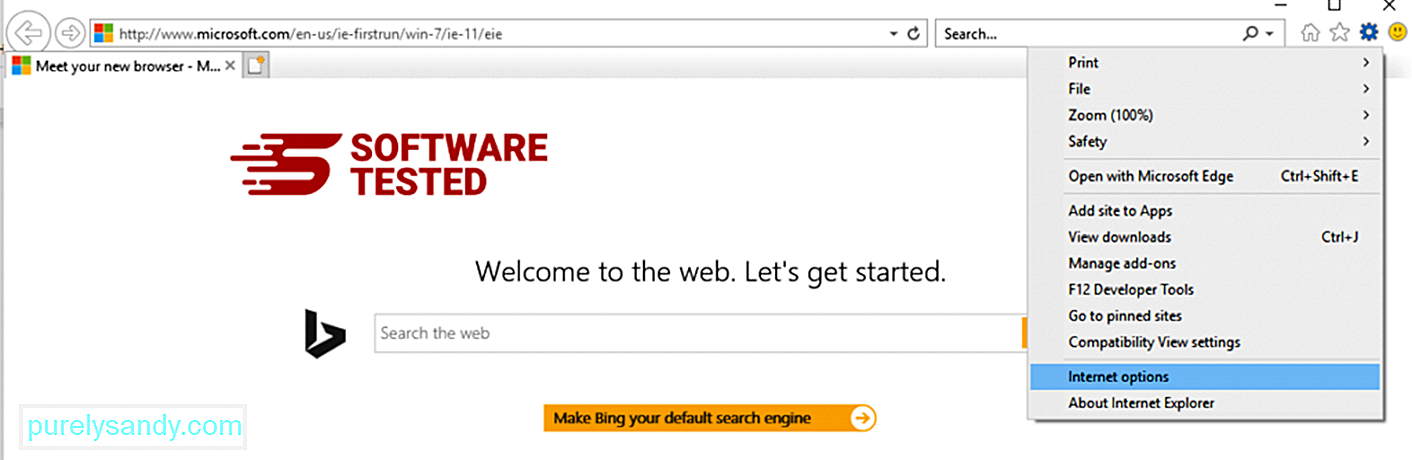
Genel sekmesinin altında, ana sayfa URL'sini silin ve tercih ettiğiniz ana sayfayı girin. Yeni ayarları kaydetmek için Uygula 'yı tıklayın. 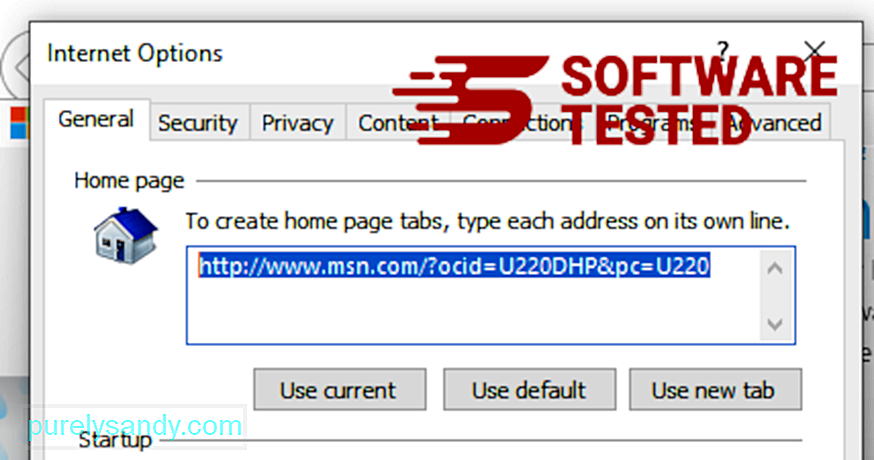
Internet Explorer menüsünden (en üstteki dişli simgesi), Internet Seçenekleri'ni seçin. Gelişmiş sekmesini tıklayın, ardından Sıfırla'yı seçin. 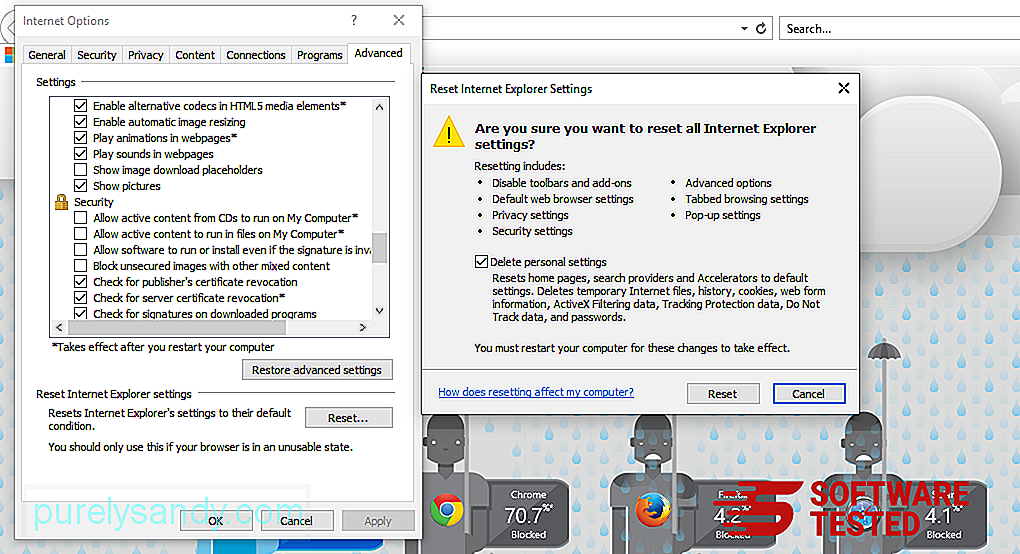
Sıfırla penceresinde, Kişisel ayarları sil seçeneğini işaretleyin ve işlemi onaylamak için bir kez daha Sıfırla düğmesini tıklayın.
Nasıl yapılır? SportStreamSearch'ü Microsoft Edge'den kaldırınBilgisayarınıza kötü amaçlı yazılım bulaştığından şüpheleniyorsanız ve Microsoft Edge tarayıcınızın etkilendiğini düşünüyorsanız, yapılacak en iyi şey tarayıcınızı sıfırlamaktır.
İşte. Bilgisayarınızdaki tüm kötü amaçlı yazılım izlerini tamamen kaldırmak için Microsoft Edge ayarlarınızı sıfırlamanın iki yolu vardır. Daha fazla bilgi için aşağıdaki talimatlara bakın.
Yöntem 1: Kenar Ayarları ile Sıfırlama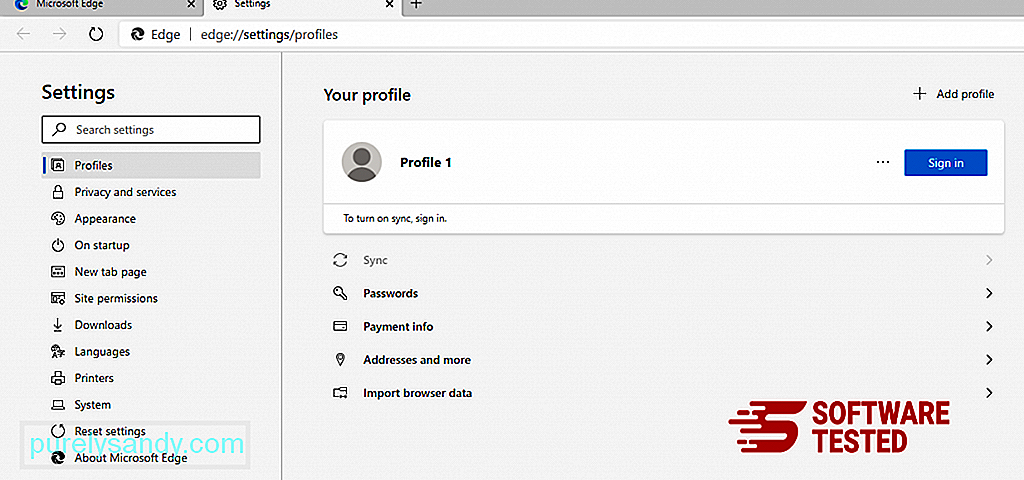
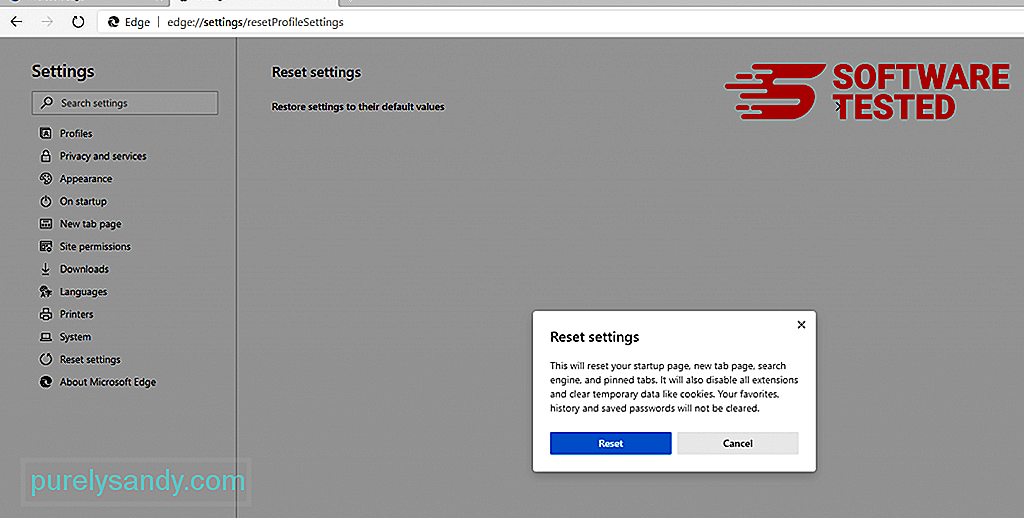
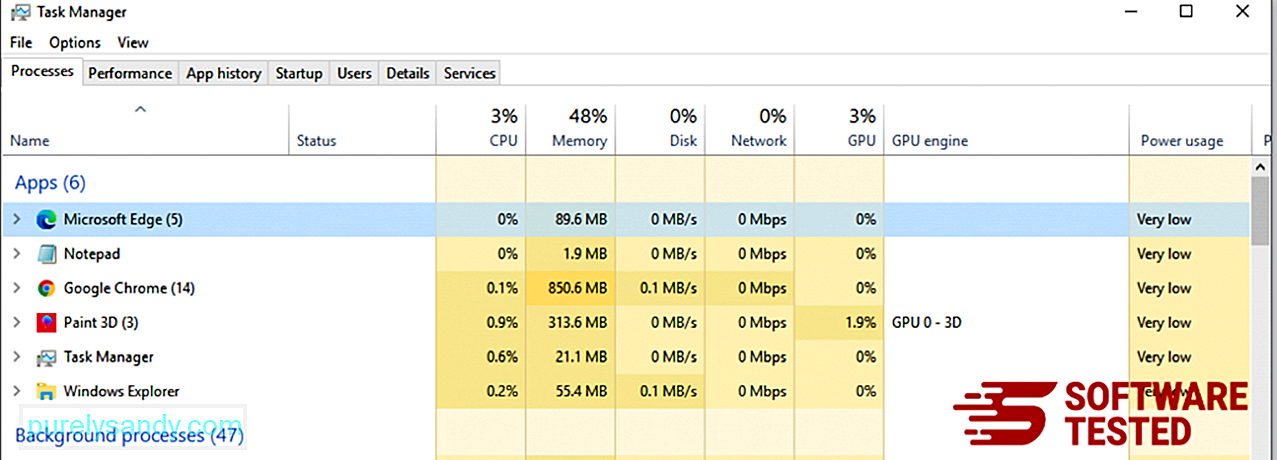
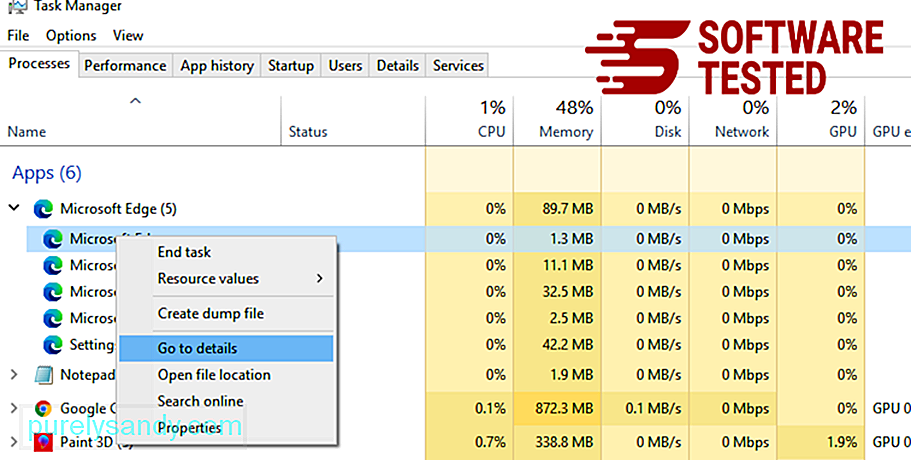
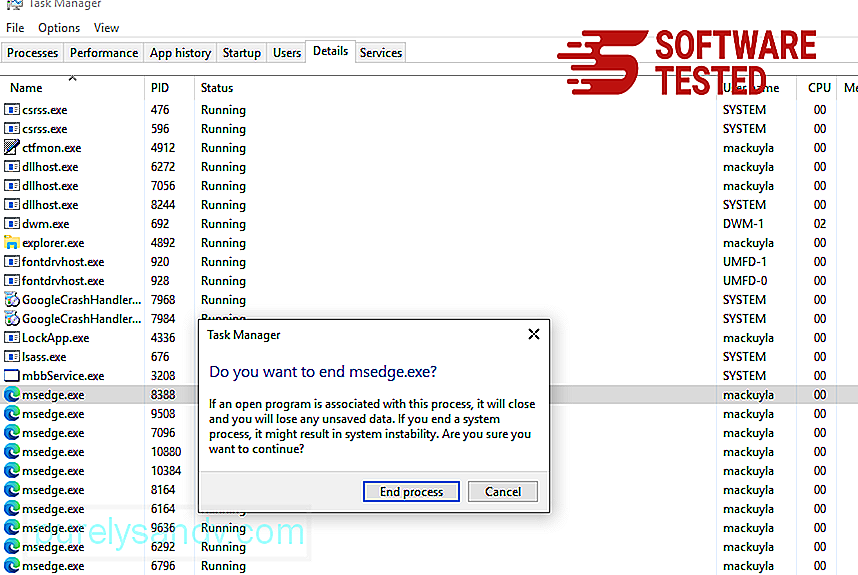
Başka bir yol Microsoft Edge'i sıfırlamak komutları kullanmaktır. Bu, Microsoft Edge uygulamanız sürekli kilitleniyorsa veya hiç açılmıyorsa son derece yararlı olan gelişmiş bir yöntemdir. Bu yöntemi kullanmadan önce önemli verilerinizi yedeklediğinizden emin olun.
Bunu yapmak için gereken adımlar şunlardır:
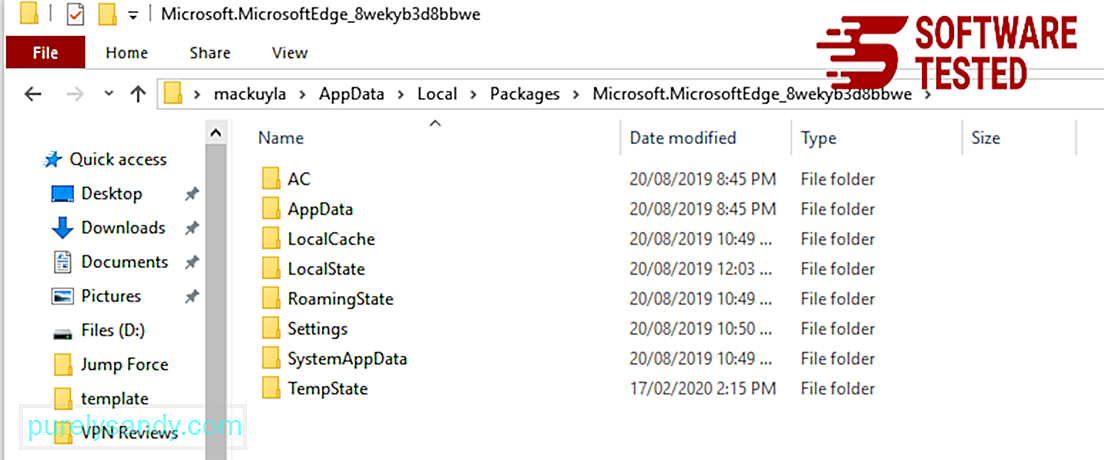
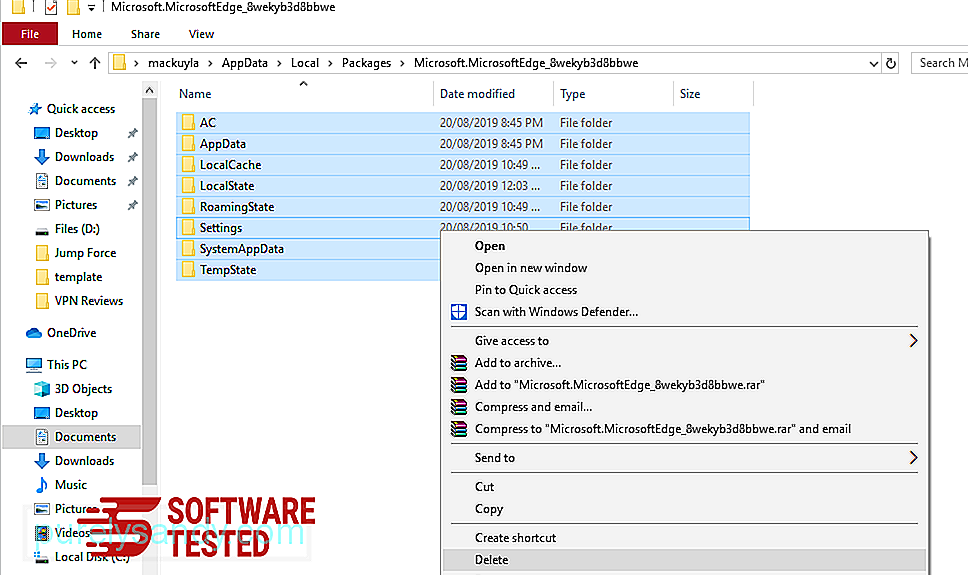
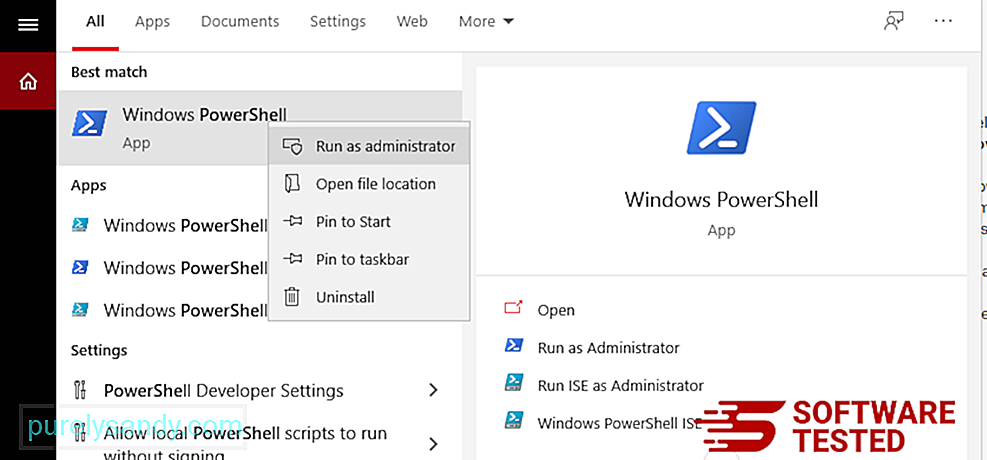
Get-AppXPackage -AllUsers -Name Microsoft.MicrosoftEdge | Foreach {Add-AppxPackage -DisableDevelopmentMode -Register $($_.InstallLocation)\AppXManifest.xml -Verbose} 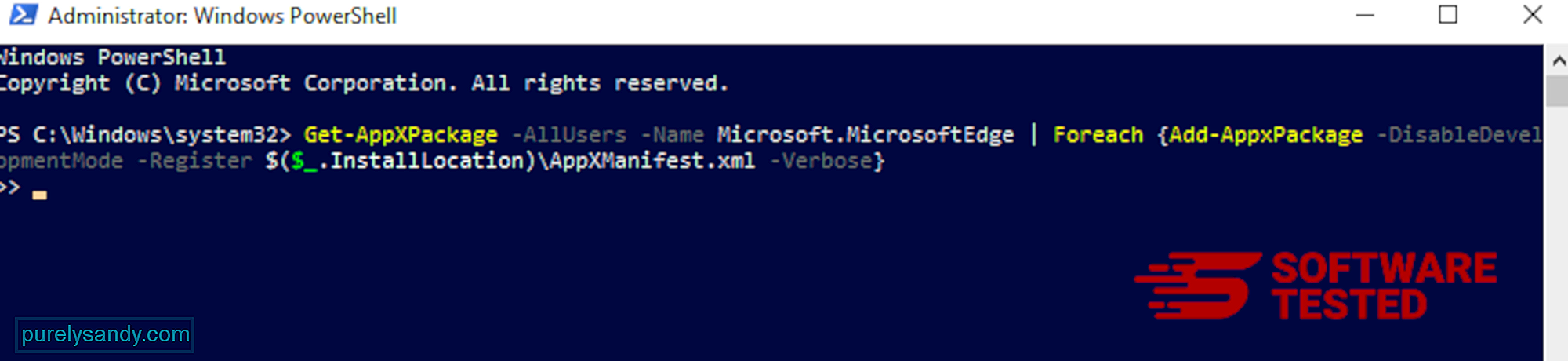
Bilgisayarın tarayıcısı, kötü amaçlı yazılımın ana hedeflerinden biridir — ayarları değiştirmek, yeni uzantılar eklemek ve varsayılan arama motorunu değiştirmek. Bu nedenle, Safari'nize SportStreamSearch bulaştığından şüpheleniyorsanız, atabileceğiniz adımlar şunlardır:
1. Şüpheli uzantıları silinSafari web tarayıcısını başlatın ve üst menüden Safari 'yi tıklayın. Açılır menüden Tercihler 'i tıklayın. 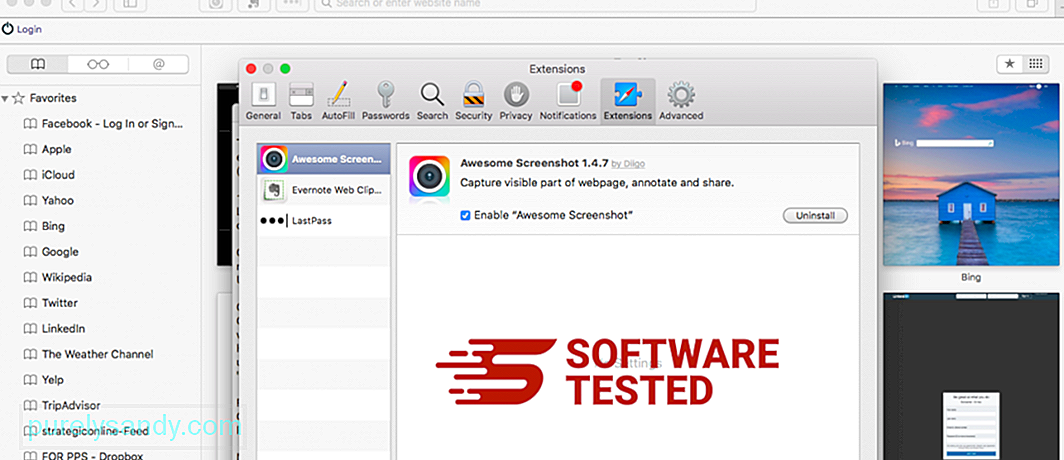
Üst taraftaki Uzantılar sekmesini tıklayın, ardından soldaki menüde yüklü olan uzantıların listesini görüntüleyin. SportStreamSearch veya yüklemeyi hatırlamadığınız diğer uzantıları arayın. Uzantıyı kaldırmak için Kaldır düğmesini tıklayın. Tüm şüpheli kötü amaçlı uzantılarınız için bunu yapın.
2. Ana sayfanızdaki değişiklikleri geri alınSafari'yi açın, ardından Safari > Tercihler. Genel'i tıklayın. Ana Sayfa alanını kontrol edin ve bunun düzenlenip düzenlenmediğine bakın. Ana sayfanız SportStreamSearch tarafından değiştirildiyse, URL'yi silin ve kullanmak istediğiniz ana sayfayı yazın. Web sayfasının adresinin önüne http:// eklediğinizden emin olun.
3. Safari'yi Sıfırla 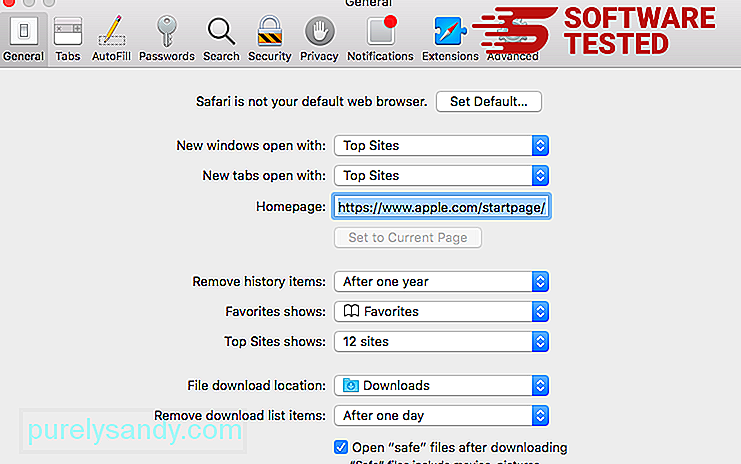
Safari uygulamasını açın ve ekranın sol üst köşesindeki menüden Safari 'yi tıklayın. Safari'yi Sıfırla'yı tıklayın. Hangi öğeleri sıfırlamak istediğinizi seçebileceğiniz bir iletişim penceresi açılacaktır. Ardından, işlemi tamamlamak için Sıfırla düğmesini tıklayın.
Youtube videosu: SportStreamArama
08, 2025

